Ein modernes Newsroom benötigt ein robustes System, um Inhalte effizient zu verwalten. Pressmaster bietet ein CMS (Content Management System), das für diesen Zweck entwickelt wurde.
Das CMS von Pressmaster ist eine Plattform, mit der du deinen Newsroom aufbauen und verwalten kannst. Es verwendet ein Drag-and-Drop-System, das es einfach macht, dein Layout zu gestalten, ohne dass du programmieren musst. Du hast Zugriff auf verschiedene Vorlagen, um loszulegen.
Sobald dein Newsroom erstellt ist, ist das System so konzipiert, dass es im Autopilot-Modus läuft. Das bedeutet, dass jeder einzelne Artikel, den du schreibst, automatisch in deinem Newsroom veröffentlicht wird, ohne dass manuelle Eingriffe erforderlich sind.
Darüber hinaus verfügt das CMS von Pressmaster über eine vollständige Analyseintegration. Diese Funktion ermöglicht es dir, jede Bewegung in deinem Newsroom zu verfolgen und wertvolle Einblicke in die Leistung deiner Inhalte zu gewinnen. Du kannst sehen, welche Artikel die meiste Aufmerksamkeit erhalten, woher deine Besucher kommen und wie sie mit deiner Website interagieren. Diese Daten sind entscheidend, um fundierte Entscheidungen über deine Inhaltsstrategie zu treffen, damit du besser auf die Interessen deines Publikums eingehen und das Engagement insgesamt verbessern kannst.
Erste Schritte: Ein einfacher Leitfaden zum Aufbau deines Newsrooms mit Pressmaster
Schritt 1: Zugriff auf den Newsroom Wenn du dich bei Pressmaster anmeldest, befindest du dich auf dem Haupt-Dashboard. Um auf das Herzstück des CMS deines Newsrooms zuzugreifen, richte deine Aufmerksamkeit auf das Menü auf der linken Seite. Suche nach einer Option mit der Bezeichnung 'Newsroom'. Wenn du darauf klickst, gelangst du direkt zum CMS, wo du mit der Gestaltung deines Newsrooms beginnen kannst.
Wichtig: Nach dem Aufrufen der CMS-Seite siehst du den Ausgangspunkt für die Gestaltung deines Newsrooms: den Abschnitt 'Meine Seiten'. Es ist wichtig, zwei Arten von Seiten zu erstellen:
Die Hauptseite des Newsrooms: Dies ist die Startseite deines Newsrooms, das zentrale Zentrum, in dem dein Publikum deine kuratierten Inhalte, ausgewählte Geschichten und aktuelle Nachrichten findet. Um dies zu erstellen, wählst du unter 'Meine Seiten' die Option 'Leere Seite', um mit der Gestaltung deines Hauptlayouts zu beginnen. Diese Seite setzt den Ton für deinen Newsroom, daher sollte sie sowohl informativ als auch einladend für deine Leser sein.
Die Artikeldetailseite: Hier werden einzelne Artikel veröffentlicht. Es ist wichtig, auch diese Entwurfsseite zu gestalten, die als Vorlage für alle deine zukünftigen Artikel dient. Durch die Auswahl von 'Leere Seite' unter 'Detailseiten' kannst du ein konsistentes Layout für deine Artikel erstellen, sodass jeder Inhalt klar präsentiert wird und den Stil deines Newsrooms beibehält.
Sobald du auf das "+"-Symbol geklickt hast, um mit der Gestaltung deines Newsrooms zu beginnen, wirst du zum Kern des Pressmaster CMS weitergeleitet. Hier bist du in der Lage, deinen Newsroom von Grund auf zu erstellen. Die CMS-Oberfläche ist benutzerfreundlich gestaltet und ermöglicht es dir, Abschnitte hinzuzufügen und das Layout anzupassen.
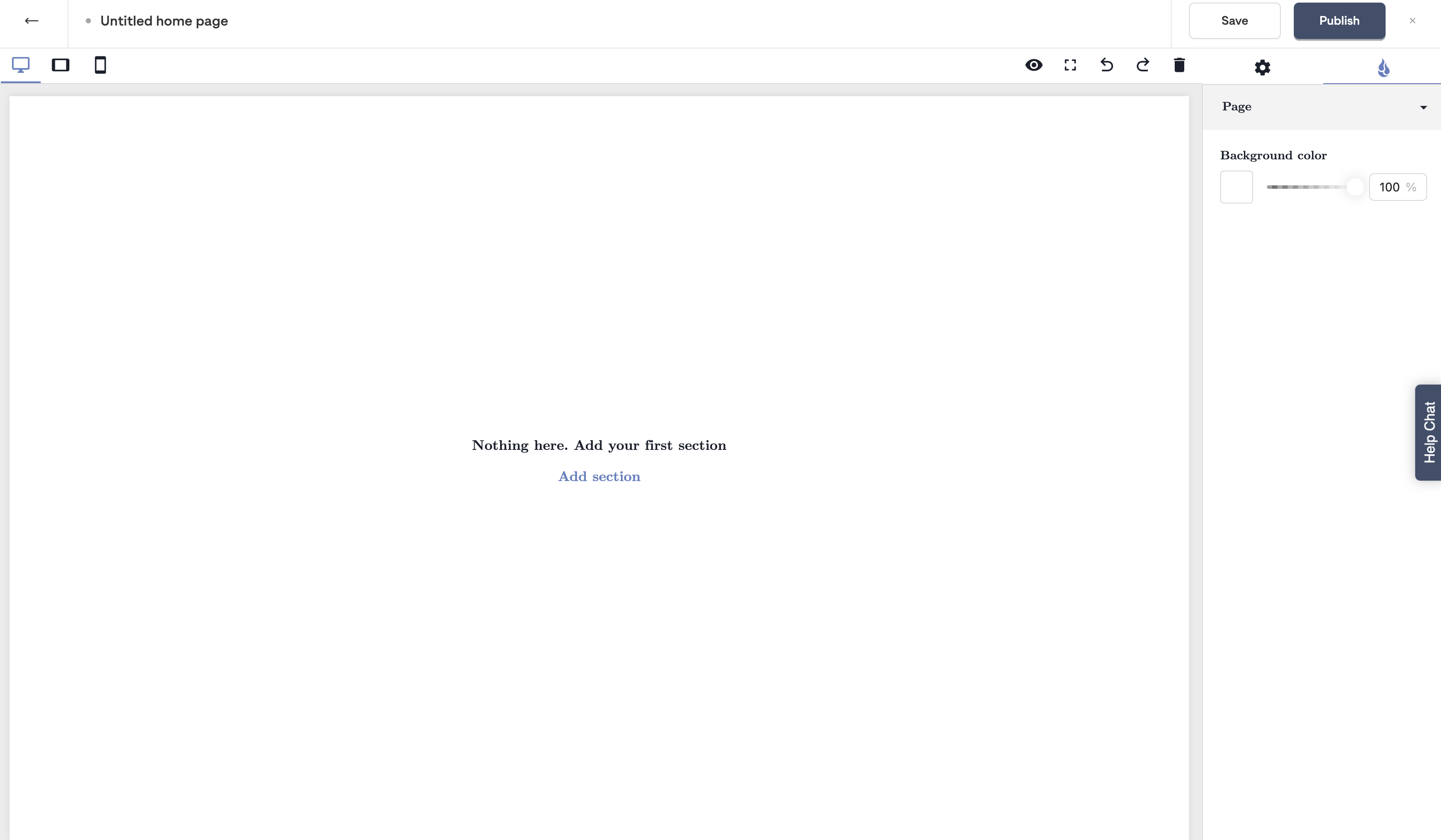
Du findest die Option "Abschnitt hinzufügen" auf deiner leeren Startseite. Klicke darauf, um eine Galerie vorgefertigter Vorlagen auf der linken Seite deines Bildschirms anzuzeigen. Diese Vorlagen bieten eine Vielzahl von Layouts und Stilen und dienen als Ausgangspunkt für das Design deines Newsrooms.
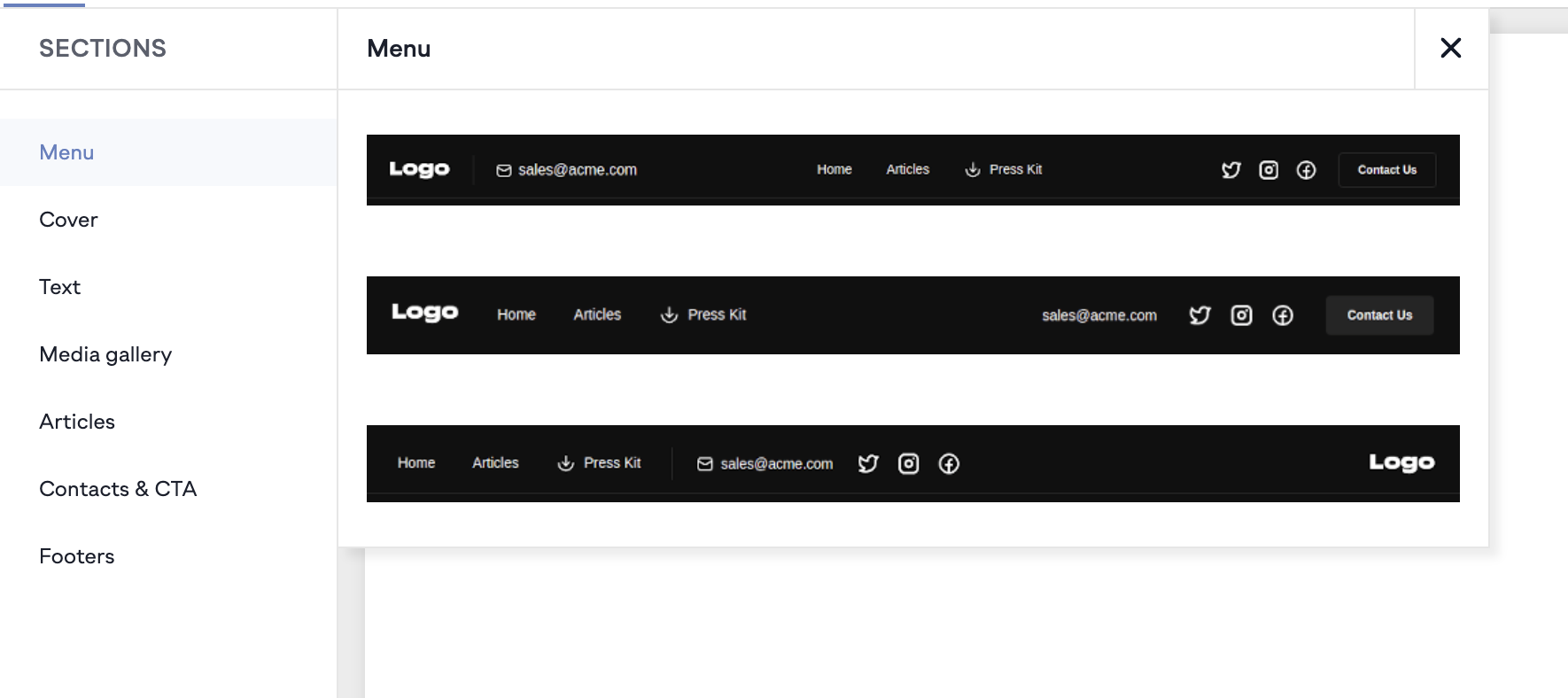
Es ist am besten, mit dem Hinzufügen eines Menüs und eines Cover-Bereichs zu beginnen.
Wenn du eine Komponente ändern möchtest, sei es das Menü, das Titelbild oder der Text, klicke einfach auf das Element, das du ändern möchtest. Ein Einstellungsmenü erscheint auf der rechten Seite und bietet Anpassungsoptionen wie Farbschemata, Schriftarten oder das Hochladen deines Logos.
Um deinen Newsroom mit deinem eigenen Logo oder spezifischen Bildern zu personalisieren, doppelklicke einfach auf das vorhandene Bildelement. Ein kleines Fenster wird dann angezeigt, das dir die Möglichkeit bietet, deine eigenen Bilder hochzuladen.
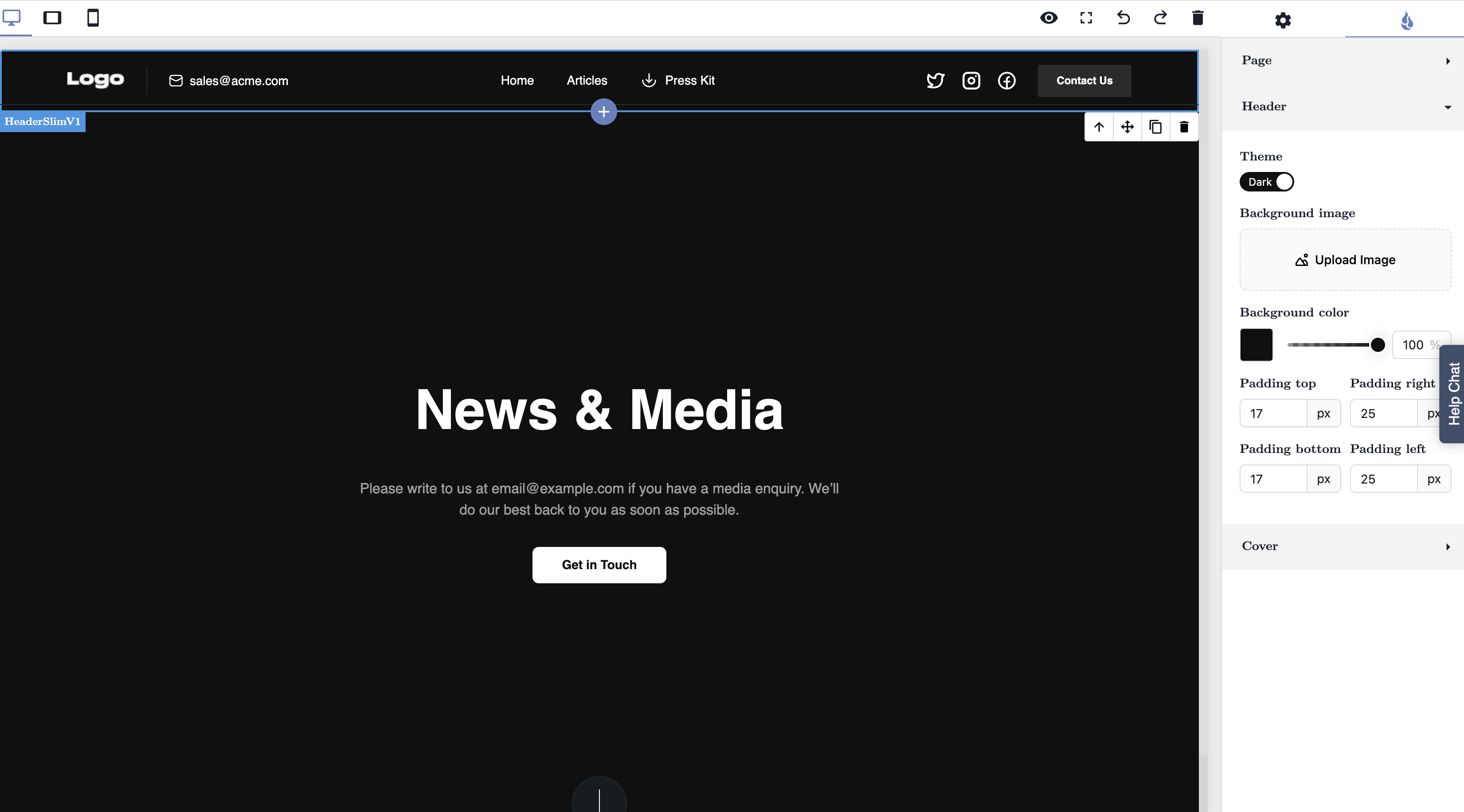
Der Abschnitt "Artikel" ist ein wesentlicher Bestandteil deines Newsrooms. Hier wird dein Publikum auf die verschiedenen von dir veröffentlichten Beiträge zugreifen. Um diesen Abschnitt hinzuzufügen, wählst du ihn aus den Vorlagenoptionen im CMS aus. Sobald er platziert ist, organisiert er deine Artikel in einem sauberen, navigierbaren Format und zeigt deine neuesten Nachrichten und Funktionen prominent an. Anfangs kann dieser Abschnitt leer aussehen, insbesondere wenn du noch keine Artikel veröffentlicht hast.
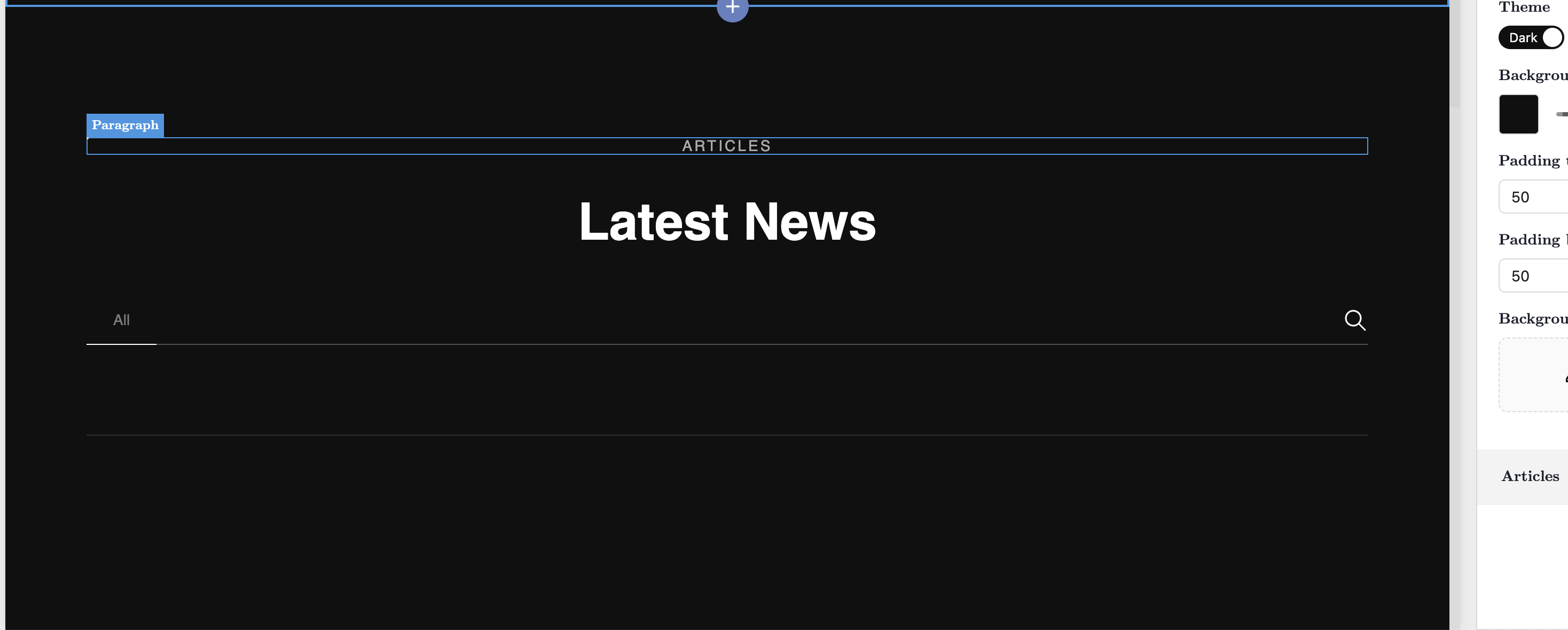
Anfangs kann dieser Abschnitt leer aussehen, insbesondere wenn du noch keine Artikel veröffentlicht hast.
Sobald du die Hauptkomponenten deines Newsrooms erstellt hast, ist der letzte Schritt das Hinzufügen eines Fußzeilenbereichs. Dies ist ein wesentlicher Bestandteil deines Newsroom-Layouts, da er wichtige Informationen und Navigation enthält, die typischerweise auf allen Seiten konsistent bleiben.
Wähle im CMS den Abschnitt 'Fußzeilen' aus den Vorlagenoptionen aus. Hier kannst du die Kontaktdaten deines Unternehmens, die Datenschutzrichtlinie, die Nutzungsbedingungen oder andere relevante Links einfügen. Es ist auch ein Bereich, um deine Markenidentität mit deinem Logo zu wiederholen und dich mit deinen Social-Media-Profilen zu verbinden. Das Platzieren dieses Bereichs am Ende deines Newsrooms stellt sicher, dass Benutzer, egal wie sie durch deine Seite navigieren, einfachen Zugang zu diesen wichtigen Details haben.
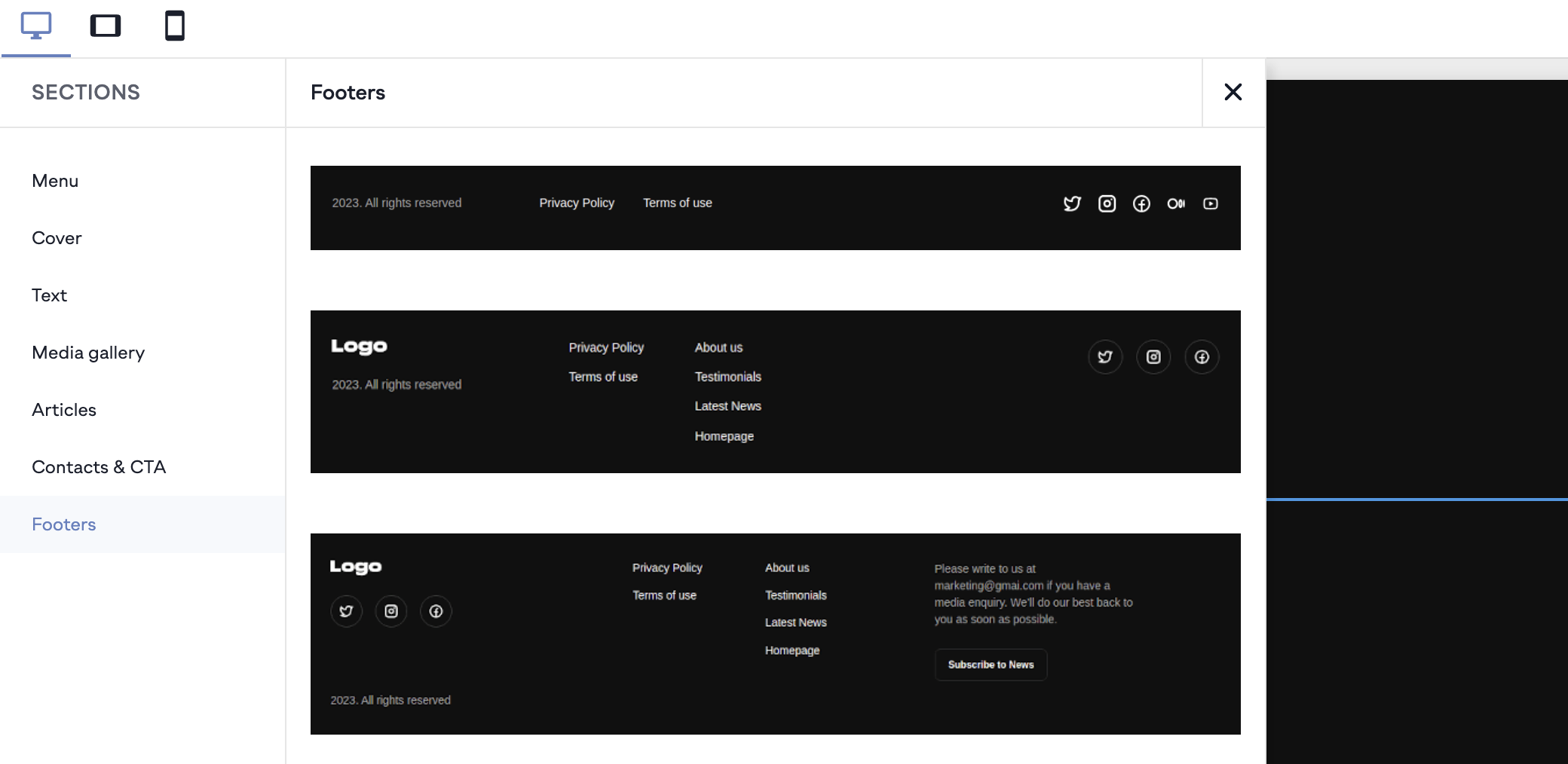
Nachdem du deinen Newsroom erstellt und alle notwendigen Abschnitte hinzugefügt hast, denke daran, deine Änderungen zu speichern, um deine Arbeit zu sichern. Sobald gespeichert, kannst du zur Seite "Entwurf/Artikel" wechseln.
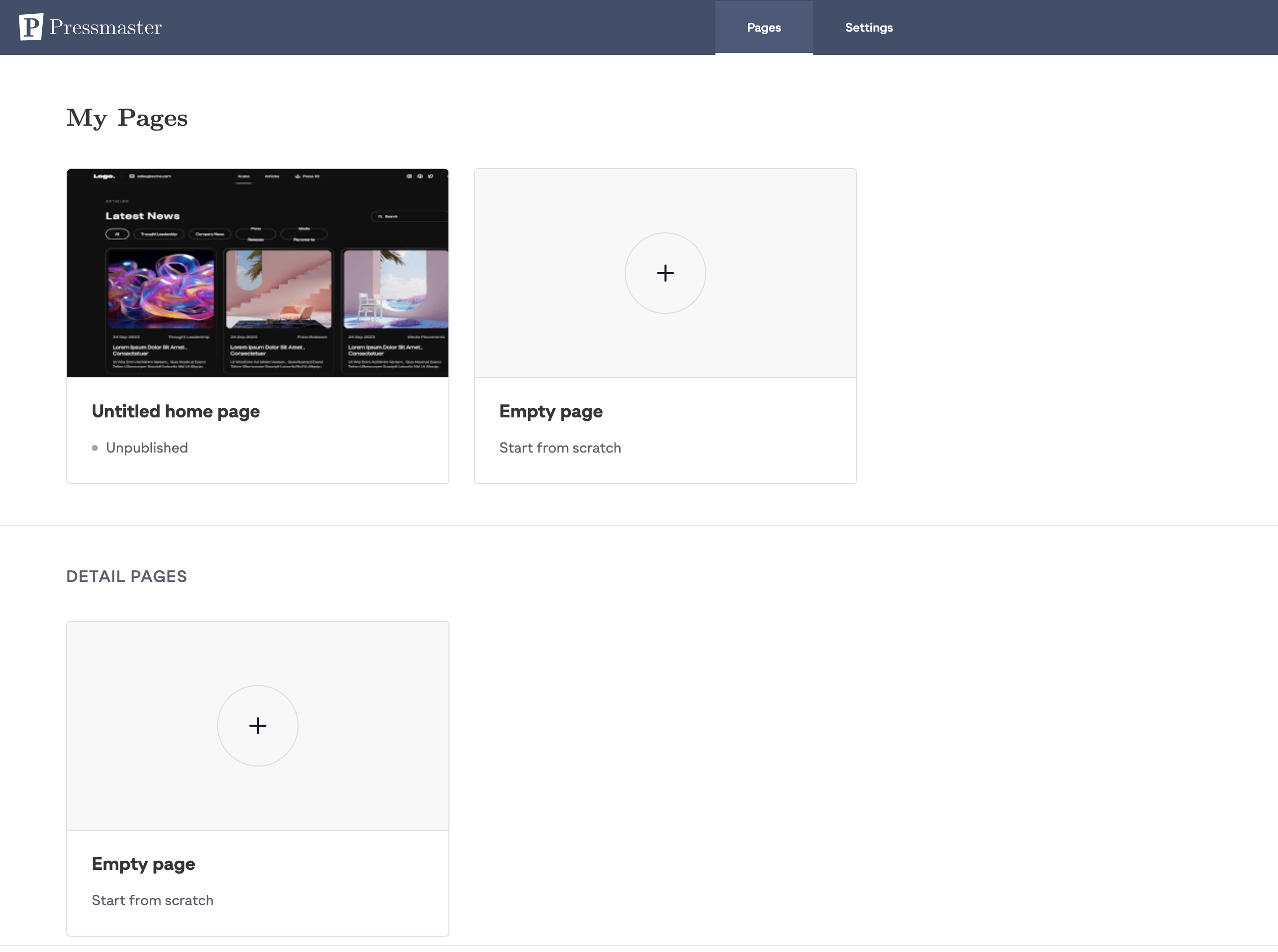
Um deine Artikelseite zu erstellen, klicke auf das Pluszeichen. Das CMS bietet dir Optionen zur Anpassung deiner Entwurfsseite. Du kannst zwischen einem dunklen und einem hellen Thema wählen, um den Ton und die visuelle Präferenz deines Inhalts anzupassen. Darüber hinaus hast du die Flexibilität, den Text in verschiedenen Elementen zu ändern, um dich an die Erzählung deines Artikels anzupassen. Das Menü und die Fußzeile deiner Hauptseite werden automatisch übernommen.
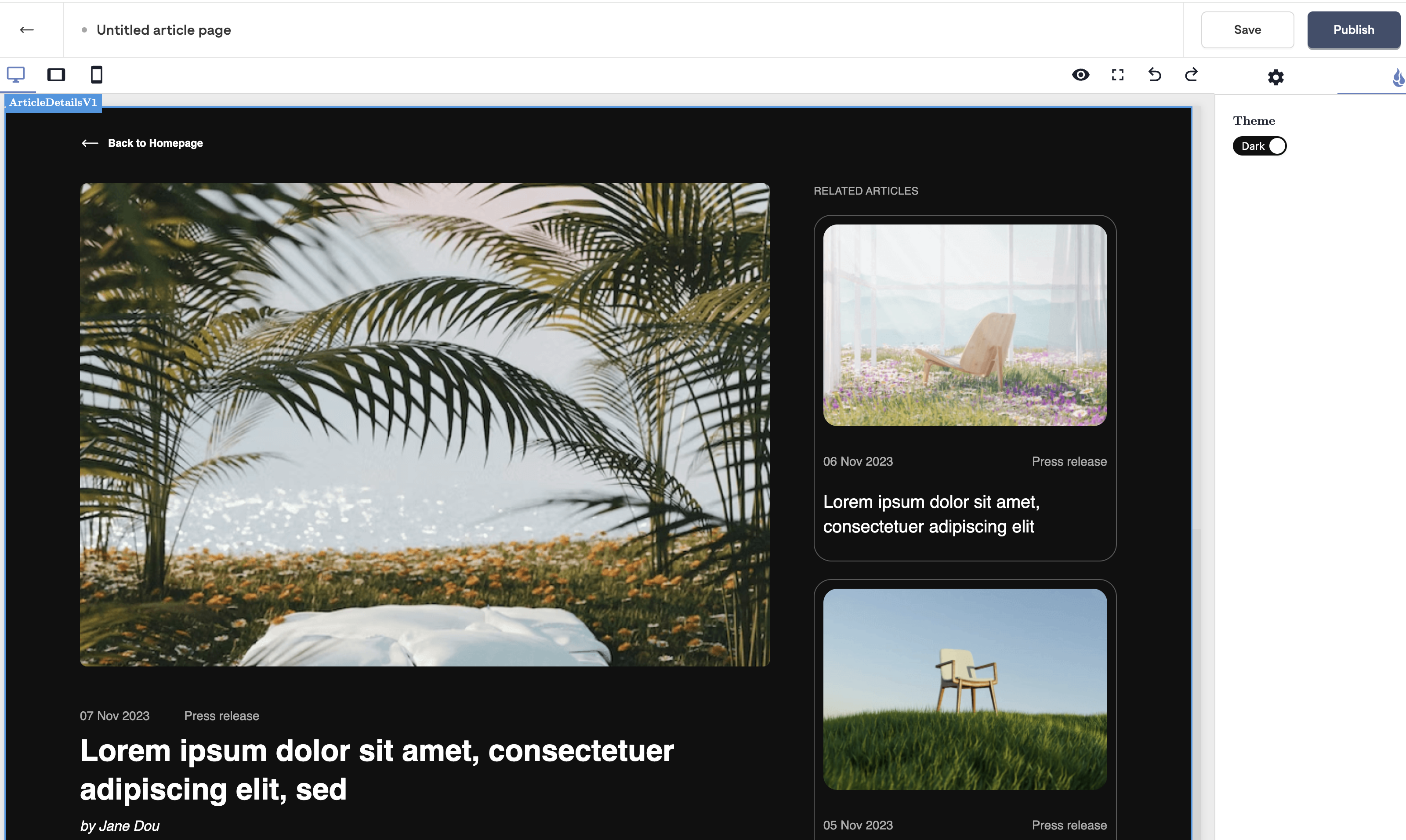
Sobald deine Artikelanpassung abgeschlossen und gespeichert ist, ist es an der Zeit, zu den Kontoeinstellungen zu wechseln, um die wesentlichen Komponenten deines Newsrooms zu konfigurieren. Klicke auf den 'Zurück'-Pfeil in der oberen linken Ecke des CMS, um den Editor zu verlassen. Navigiere von dort aus zu deinen Kontoeinstellungen, wo du deine Domain einrichten und andere relevante Einstellungen anpassen kannst
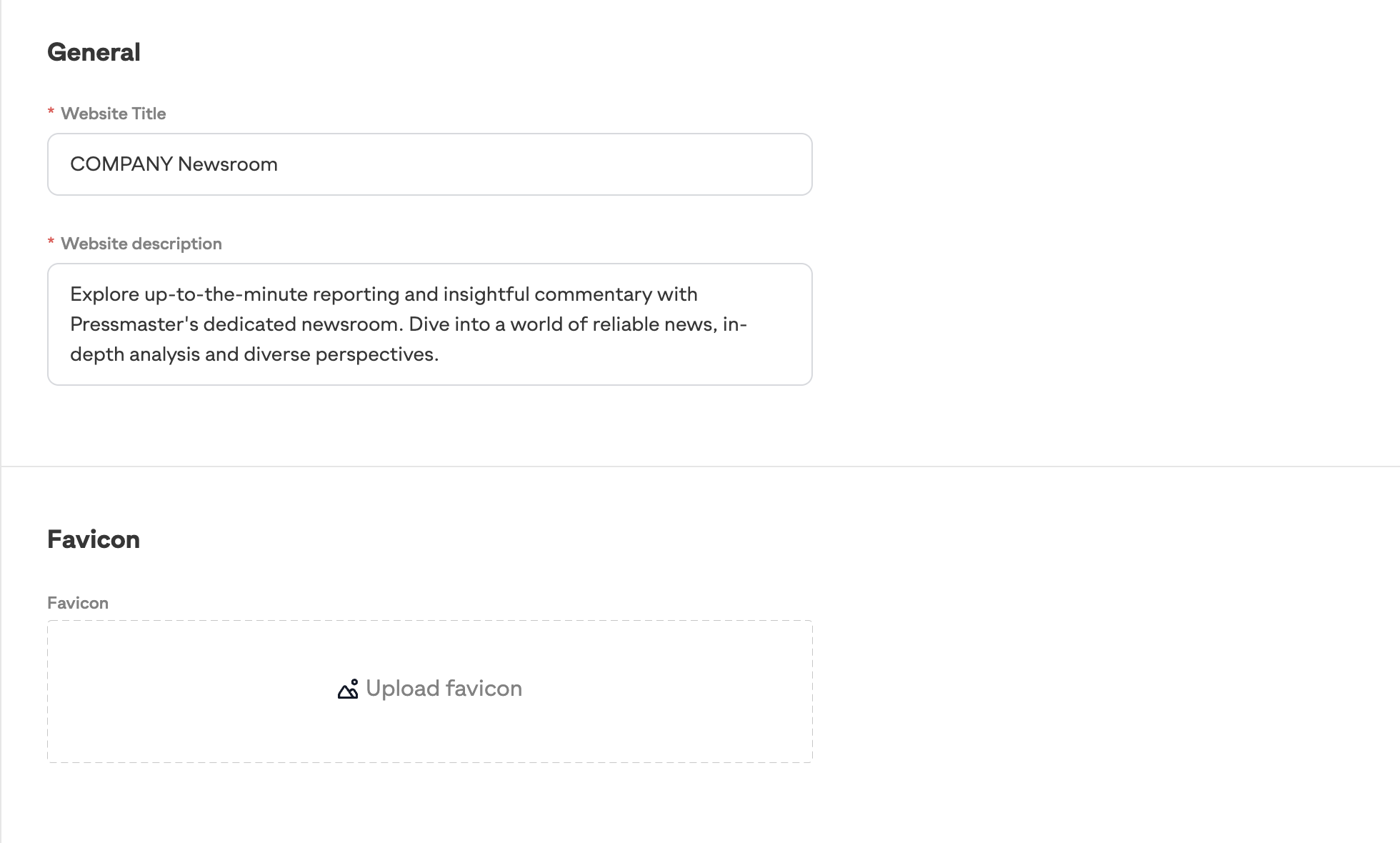
Hier ist der Text, angepasst in die Du-Form und mit der Verwendung von "Newsroom":
Sobald du im Pressmaster CMS auf 'Einstellungen' klickst, werden dir Optionen angezeigt, um die Details deines Newsrooms abzuschließen. Dies ist ein entscheidender Schritt, um deine Website für Suchmaschinen zu optimieren und sicherzustellen, dass Benutzer ein klares Verständnis für den Zweck deines Newsrooms haben.
Für den Website-Titel (Meta-Titel) funktioniert etwas Kurzes, aber Beschreibendes am besten, wie z.B. "COMPANY Newsroom - Offizielle Unternehmensnachrichten und Updates". Es setzt die richtigen Erwartungen und vermittelt einen professionellen Ton.
Die Website-Beschreibung (Meta-Beschreibung) ist der Ort, an dem du etwas detaillierter sein kannst. "Willkommen im COMPANY Newsroom. Finde die neuesten Ankündigungen, Unternehmensupdates und Brancheneinblicke. Unsere offizielle Nachrichtenquelle hält dich über das Neueste und Kommende bei COMPANY auf dem Laufenden." Diese Beschreibung gibt den Benutzern eine Vorschau darauf, was sie erwartet, wenn sie deinen Newsroom besuchen.
Das Favicon ist das kleine Symbol, das in den Browser-Tabs und Lesezeichen deiner Website erscheint. Dies sollte idealerweise das Logo deines Unternehmens sein, das im .ico-Dateiformat hochgeladen werden kann. Es ist eine kleine, aber bedeutende Geste für die Markenwiedererkennung.
Diese Elemente arbeiten zusammen, um deinem Newsroom ein professionelles Erscheinungsbild in den Suchergebnissen und für die Besucher der Website zu verleihen und das Wesen deiner Unternehmensidentität zu verkörpern.
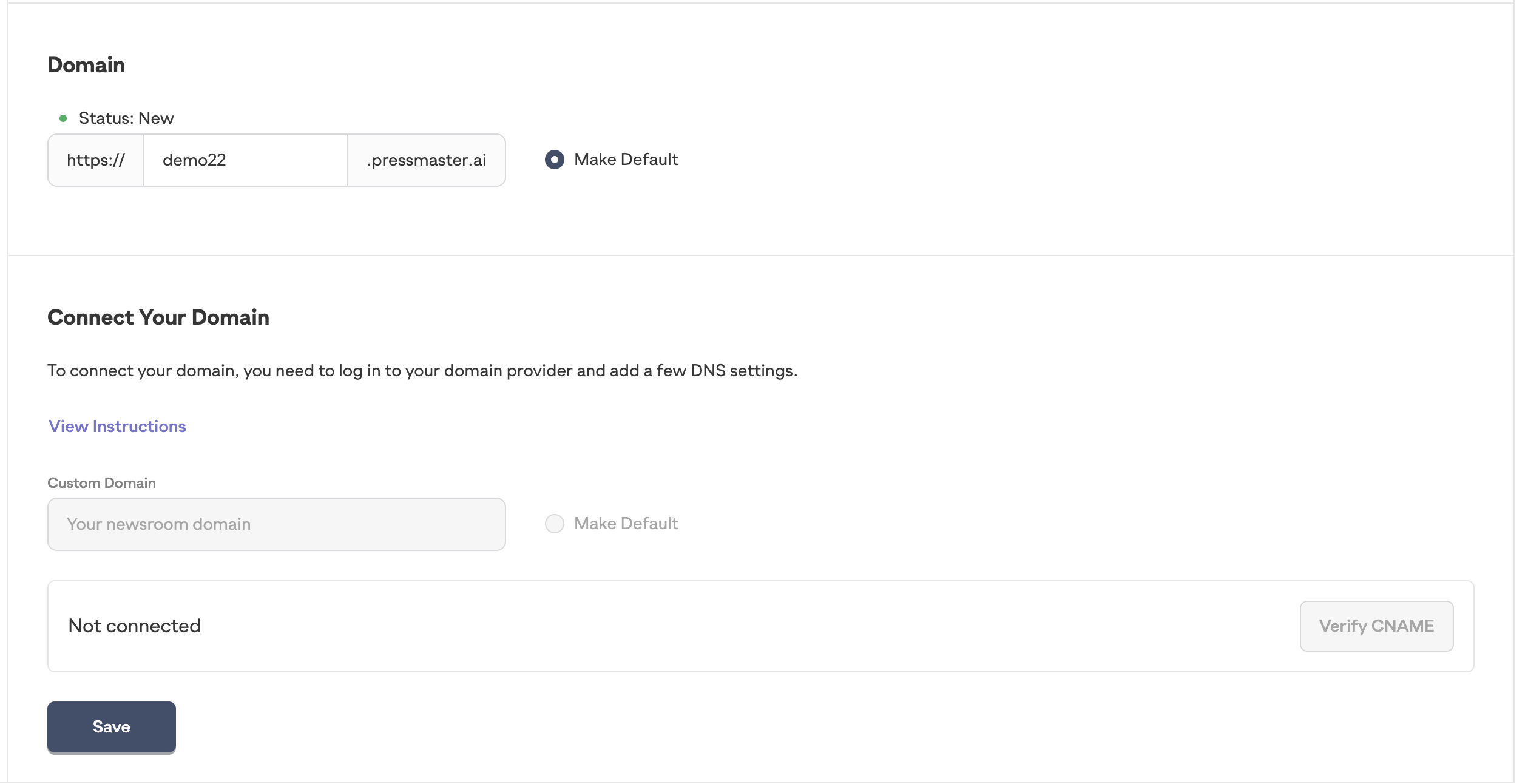
Nachdem du deinen Meta-Titel und deine Beschreibung eingerichtet hast, besteht der nächste Schritt darin, die Domain für deinen Newsroom festzulegen. Scrolle zum Domain-Bereich nach unten, wo du zwei Hauptoptionen hast:
A) Verwende die Pressmaster-Domain, indem du eine Subdomain erstellst. Du kannst dies einfach tun, indem du eine Kurzversion deines Firmennamens in das bereitgestellte Feld eingibst. Dies erstellt eine URL wie yourcompany.pressmaster.ai.
B) Verbinde deine eigene benutzerdefinierte Domain. Für ein stärker gebrandetes Erlebnis, wie z.B. news.company.com, musst du einige DNS-Einstellungen bei deinem Domain-Anbieter konfigurieren. Klicke auf "Anweisungen anzeigen" für eine Schritt-für-Schritt-Anleitung, wie du deine persönliche Domain auf den Pressmaster-Newsroom verweist.
Stelle sicher, dass du deine Einstellungen 'Speicherst', nachdem du deine Domain-Informationen eingegeben hast, um sicherzustellen, dass alles ordnungsgemäß aktualisiert wird.
Sobald deine Domain konfiguriert ist, kannst du zum Haupt-Dashboard des Pressmaster CMS zurückkehren, um deinen Newsroom abzuschließen. Navigiere zu jeder Seite und verwende die Schaltfläche 'Veröffentlichen', um deine Inhalte und dein Design unter deiner gewählten Domain im Web zu veröffentlichen. Mit der festgelegten Domain und den veröffentlichten Seiten ist dein Newsroom nun offiziell live und bereit, Besucher zu empfangen. Jetzt bist du bereit, deinen ersten Artikel zu veröffentlichen und mit deinem Publikum in Kontakt zu treten.